当前位置:首页 > 大白菜资讯 > win11系统麦克风突然没声音的解决方法
win11系统麦克风突然没声音的解决方法
日期:2021-09-29 | 时间:17:31
win11更新出现问题的朋友应该挺多的吧,大概是因为还不是正式版,很多朋友更新了Win11系统,多多少少都出现了一些问题,比如说需要使用麦克风的时候,才发现没有声音,真是严重影响操作。其实,这可能是系统麦克风权限设置问题。今天小编就来跟大家说说win11系统麦克风突然没声音的解决方法吧!
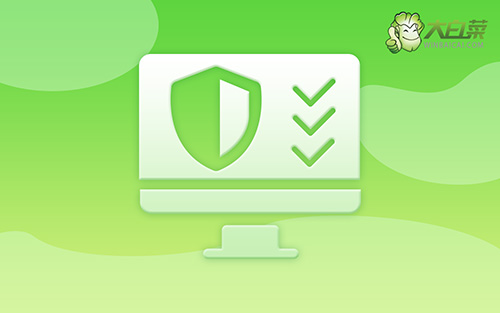
第一步:进入Windows 11系统桌面,如图所示,点击居中菜单栏开始菜单,点击设置。
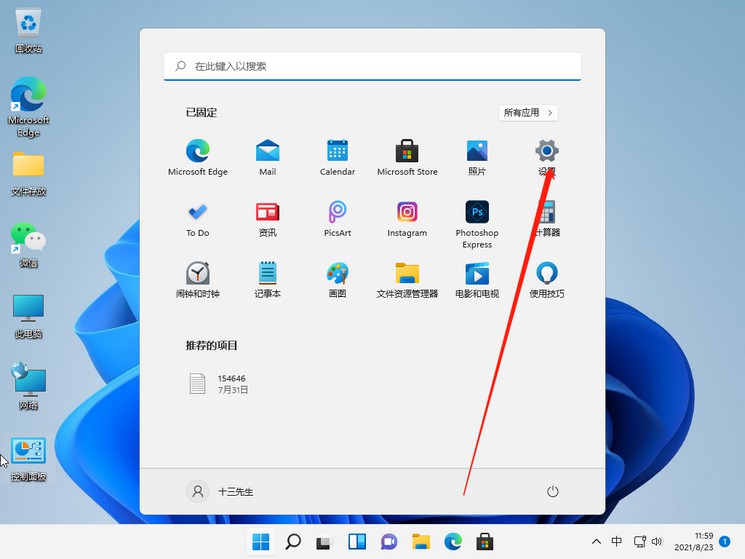
第二步:进入windows设置页面后,点击左侧隐私和安全性的选项。
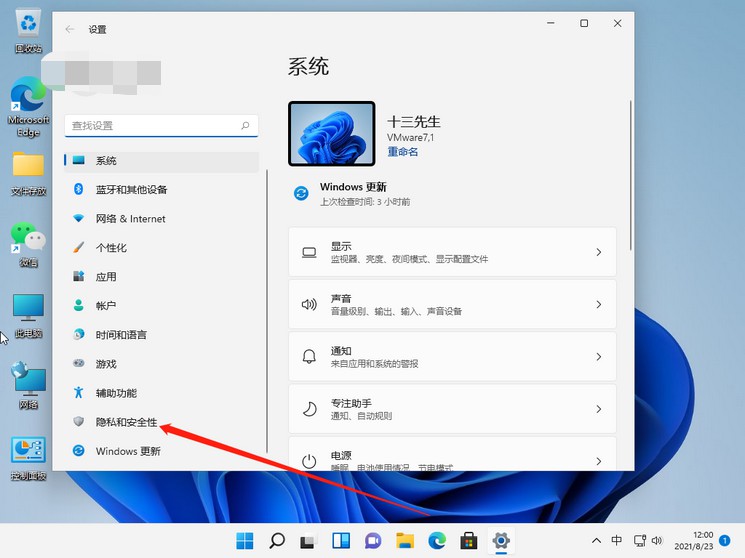
第三步:进入隐私设置页面后,在右侧找到并点击麦克风选项。
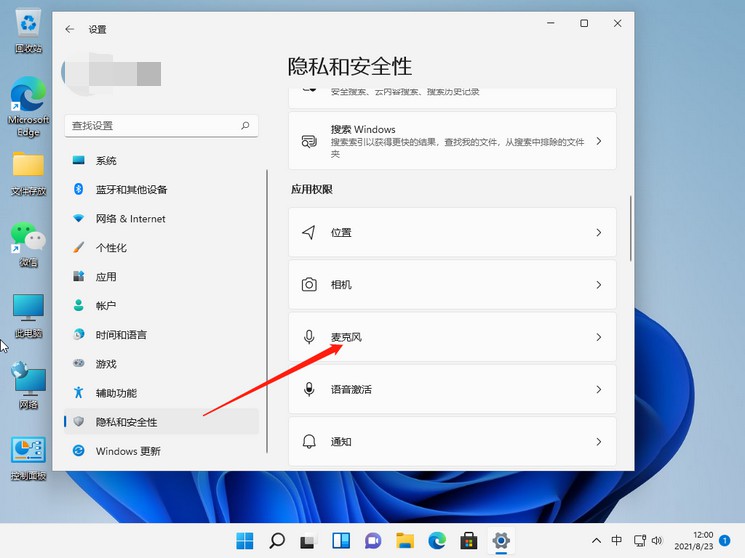
第四步:最后,我们点击开启“麦克风访问权限”,同时检查相关应用的权限即可。
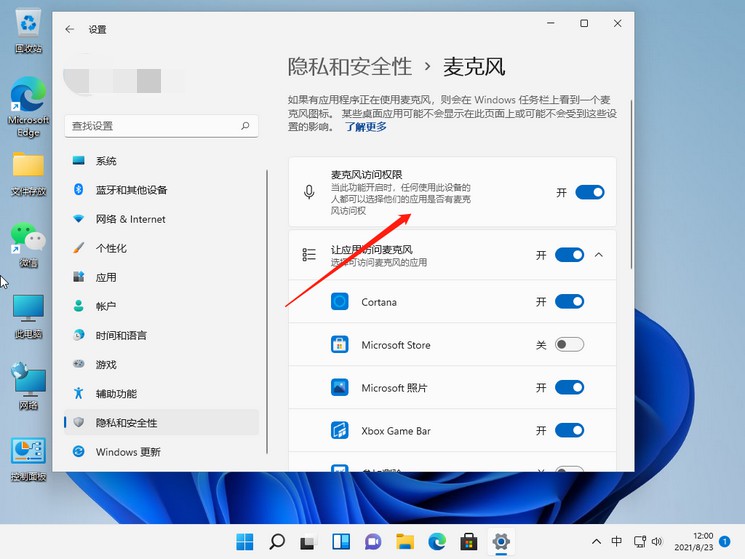
以上就是win11系统麦克风突然没声音的解决方法。其实,安装win11系统出现的问题,都是因为设置不正确,比如说这次的麦克风问题,就可以通过设置很好地解决,希望上面的教程能帮助到大家。

